Excel prináša mnoho neuveriteľne užitočných a zložitých výpočtov do vášho každodenného života tým, že ich zjednodušuje. Jedným z týchto pomerne komplikovaných vzorcov je variačný koeficient. Dnes sa môžete naučiť používať tento vzorec a získať zaujímavé informácie o svojich údajoch.

Náš sprievodca je podrobný, ľahko stráviteľný článok pre začiatočníkov aj stredne pokročilých používateľov Excelu. Používame najnovšie Microsoft Excel 2019 kroky by však mali byť takmer rovnaké aj v starších vydaniach.
Potrebujete ďalšiu pomoc s Excelom? Neváhajte ozvite sa s našimi odborníkmi tu na . Či už potrebujete pomoc s nákupom, aktiváciou alebo používaním softvéru, sme vám k dispozícii.
Aký je variačný koeficient?
Stručne povedané, variačný koeficient je štatistickým meradlom distribúcie/disperzie údajov okolo priemeru. Používa sa na analýzu rozdielu v rozpätí údajov, všetko vo vzťahu k strednej hodnote.
Variačný koeficient sa odvodí vydelením štandardnej odchýlky priemerom. V dôsledku toho môžete získať porovnateľné výsledky a porovnať rozptyl dvoch náhodných premenných s rôznymi jednotkami vzhľadom na očakávanú hodnotu.
Reálny príklad toho, ako môže byť variačný koeficient užitočný, je ľahké vidieť pri pohľade na investorov. V portfóliovej analýze sa variačný koeficient používa ako kvantitatívna miera rizika spojeného s investovaním do aktív.
Vzorec pre variačný koeficient v Exceli
Vzorec pre variačný koeficient v Exceli je nasledujúci:
- Variačný koeficient = (štandardná odchýlka / priemer)
- CV = σ / ǩ,
Tip : Vynásobenie koeficientu číslom 100 je voliteľný krok. Týmto spôsobom získate percentá, na rozdiel od desatinných miest.
Ako nájsť variačný koeficient v Exceli
Nasledujúce kroky uvádzajú, ako môžete použiť Excel na výpočet variačného koeficientu. Naša príručka bola napísaná pre najnovšie verzie softvéru, avšak kroky sú univerzálne a možno ich vykonať aj na starších verziách.
- Otvorte program Microsoft Excel a vyberte zošit alebo vytvorte nový. Pred pokračovaním v príručke sa uistite, že v pracovnom hárku sú údaje.
- Vyhľadajte súbor údajov, ktoré chcete použiť na výpočet variačného koeficientu. Náš príklad používa bunky A2: A9 Vaše údaje sa však môžu líšiť.
- Najprv vypočítajte smerodajnú odchýlku. Vyberte ľubovoľnú prázdnu bunku a potom zadajte nasledujúci vzorec: =STDEV(A2:A9) . Nezabudnite nahradiť naše vzorové bunky bunkami obsahujúcimi vaše údaje! Stlačte tlačidlo Zadajte na výpočet smerodajnej odchýlky.
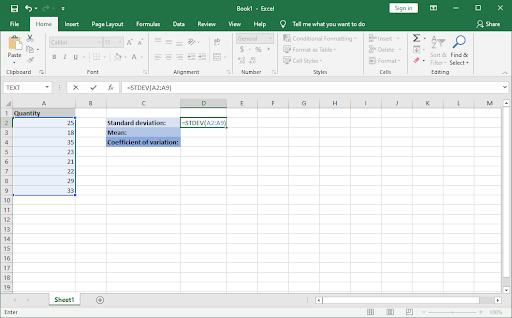
- Ďalej vypočítajte priemer. Vyberte ďalšiu prázdnu bunku a zadajte nasledujúci vzorec: =AVERAGE(A2:A9) . Opäť nahraďte vzorové bunky správnymi bunkami obsahujúcimi vaše údaje.
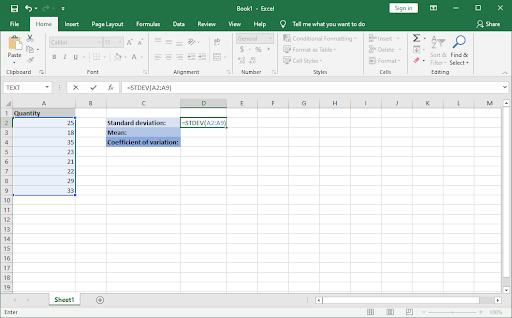
- Teraz, keď máte tieto dve hodnoty, všimnite si ich bunky a vyberte ďalšiu prázdnu bunku na výpočet variačného koeficientu. Zadajte nasledujúcu funkciu: = D2/D3 . Nezabudnite nahradiť naše vzorové čísla svojimi vlastnými.
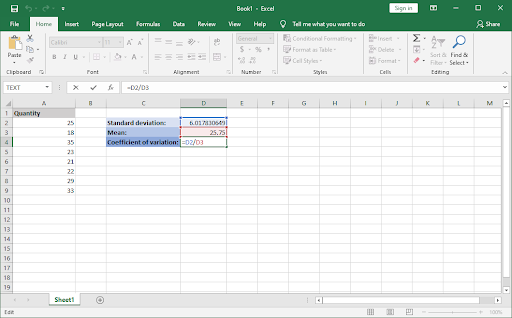
- Stlačte tlačidlo Zadajte , a máte hotovo! Úspešne ste vypočítali variačný koeficient pomocou vzorcov programu Excel.
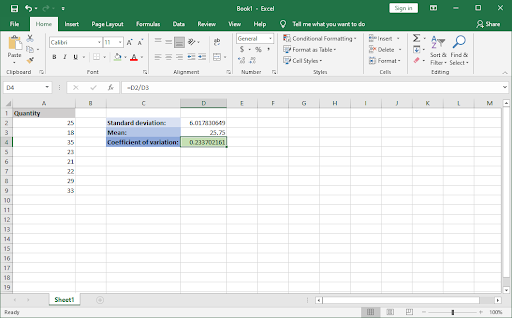
Záverečné myšlienky
Ak potrebujete ďalšiu pomoc s Excelom, neváhajte sa obrátiť na náš tím služieb zákazníkom, ktorý je vám k dispozícii 24 hodín denne, 7 dní v týždni, aby vám pomohol. Vráťte sa k nám a získajte viac informatívnych článkov týkajúcich sa produktivity a moderných technológií!
nájdi moju ip adresu na macu
Chcete dostávať akcie, akcie a zľavy, aby ste získali naše produkty za najlepšiu cenu? Nezabudnite sa prihlásiť na odber noviniek zadaním svojej e-mailovej adresy nižšie! Dostávajte najnovšie technologické novinky do svojej doručenej pošty a buďte prví, ktorí si prečítajú naše tipy na zvýšenie produktivity.
Tiež sa ti môže páčiť
» Ako rozdeliť stĺpec v Exceli
» Ako opraviť klávesy so šípkami, ktoré nefungujú v Exceli
» Ako vložiť pdf do Excelu


